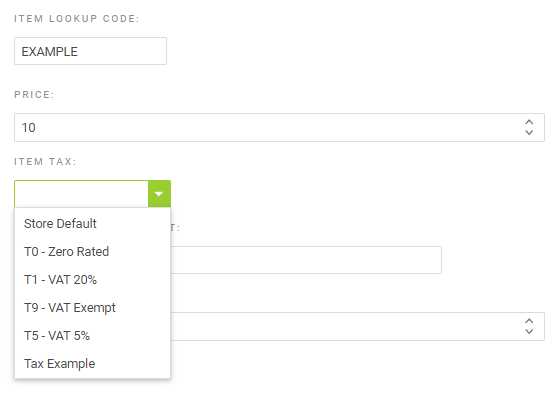Um einen neuen Steuersatz in Cloud POS zu erstellen, müssen alle offenen Chargen für jede Kasse innerhalb Ihrer Cloud POS Gruppe geschlossen werden.
1) Gehen Sie im Menü im Cloud POS Backoffice zu „Setup“ und klicken Sie dann auf „Steuersätze“ :
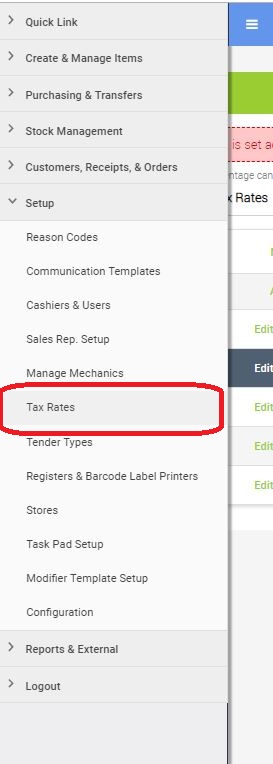
2) Sie sehen nun eine Seite mit zwei Abschnitten; Neue Steuersätze und Steuerkomponenten erstellen oder anzeigen und bearbeiten :
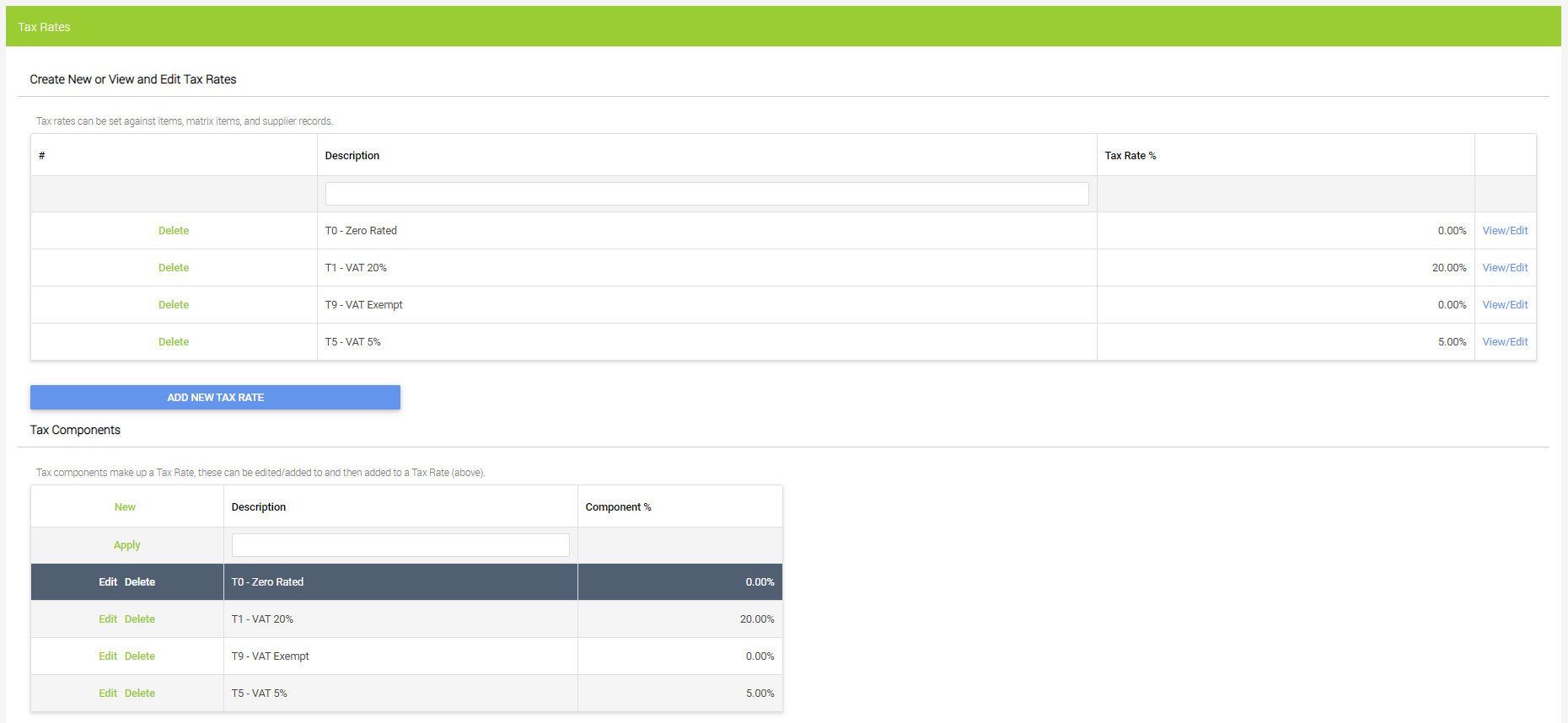
Der oberste Abschnitt enthält die Steuersätze, die Sie Artikeln in Ihrer Datenbank zuweisen. Die Steuerkomponenten werden zur Bildung der Steuersätze verwendet.
Bei den meisten Einzelhändlern im Vereinigten Königreich ist es unwahrscheinlich, dass Sie die Steuersätze ändern müssen, es sei denn, der Mehrwertsteuersatz ändert sich. Allerdings bieten Steuerkomponenten Einzelhändlern in anderen Regionen die Möglichkeit, Steuersätze zu erstellen, die aus mehreren Steuerelementen bestehen.
3) Wenn die von Ihnen benötigte Steuerkomponente noch nicht vorhanden ist, müssen Sie diese zunächst erstellen, bevor Sie den neuen Steuersatz erstellen können. Klicken Sie im Abschnitt „Steuerbestandteile“ auf „Neu“ . Sie sehen dann Folgendes:

4) Fügen Sie den Code (z. B. T2), den Anteil % (den Prozentsatz der Steuer) und eine Beschreibung hinzu, die Ihnen bei der Identifizierung der Steuerkomponente hilft, und klicken Sie dann zum Speichern auf „Aktualisieren“ :

5) Klicken Sie nun auf die Schaltfläche „Neuen Steuersatz hinzufügen“ , legen Sie die Steuersatzbeschreibung und den Steuersatzcode fest und klicken Sie auf „Neuen Steuersatz speichern“ :

6) Der Bildschirm wird wie folgt aktualisiert. Klicken Sie auf „Neu“ , um dem Steuersatz eine Steuerkomponente hinzuzufügen:

7) Sie können nun die erforderliche Steuerkomponente aus dem Dropdown-Menü auswählen und auf Aktualisieren klicken. Bei Bedarf können Sie mehr als eine Steuerkomponente hinzufügen, indem Sie Schritt 6 wiederholen:
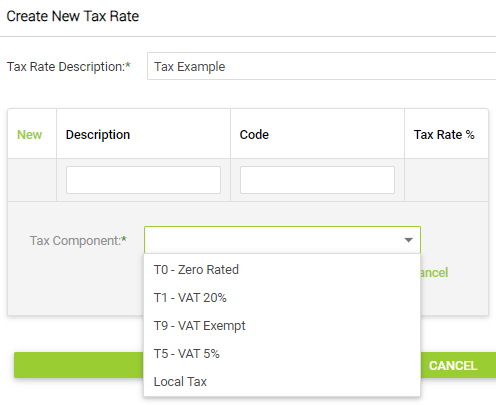
8) Klicken Sie auf die Schaltfläche „Steuersatz aktualisieren“, um Ihren neuen Steuersatz zu speichern.
9) Der Steuersatz zeigt nun den Gesamtprozentsatz der Steuerkomponenten an, die Sie ihm hinzugefügt haben. Im folgenden Beispiel haben wir zwei Steuerkomponenten hinzugefügt:
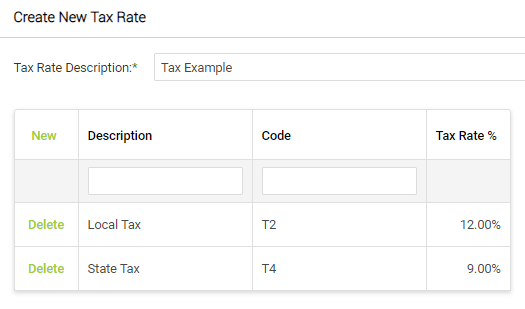
10) Wir können sehen, wie die beiden Steuersätze addiert werden, um den Gesamtwert des Steuersatzes zu erhalten:
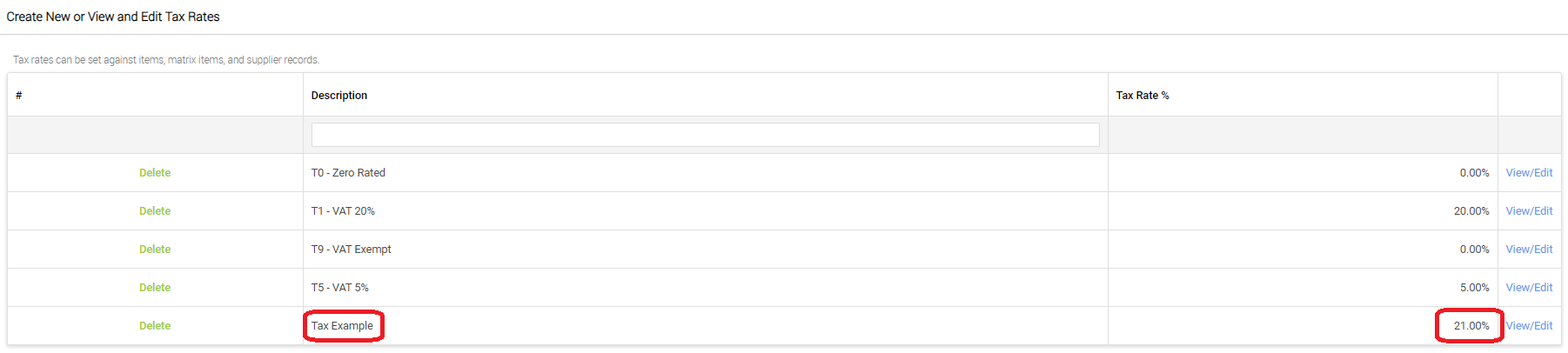
11) Der Steuersatz kann jetzt anhand von Artikeldatensätzen in der Cloud POS Datenbank festgelegt werden: